管理IP地址及配置DHCP中继代理
一、操作要求
- 学会DHCP服务器的安装
- 学会配置DHCP选项
- 配置IP地址保留
- 配置DHCP中继代理
1、安装DHCP服务器
打开“服务器管理”,在“角”色下,单击添加角色,然后选择DHCP
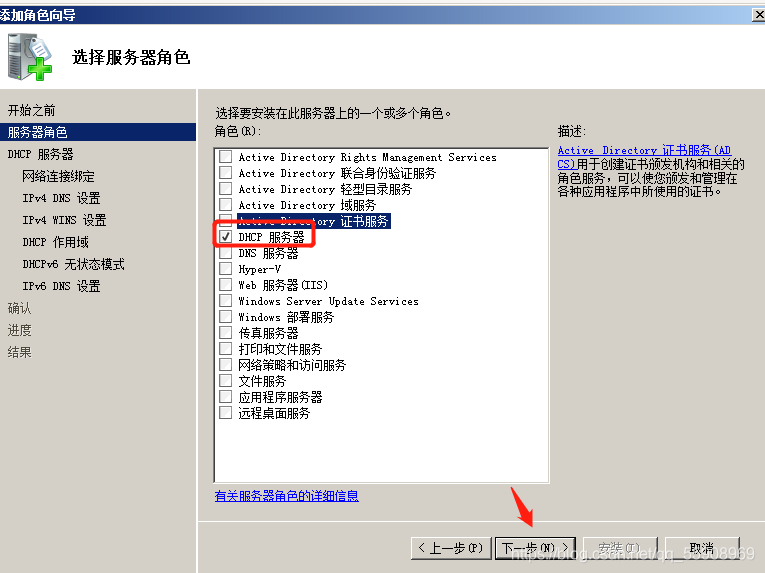
做相关的配置:
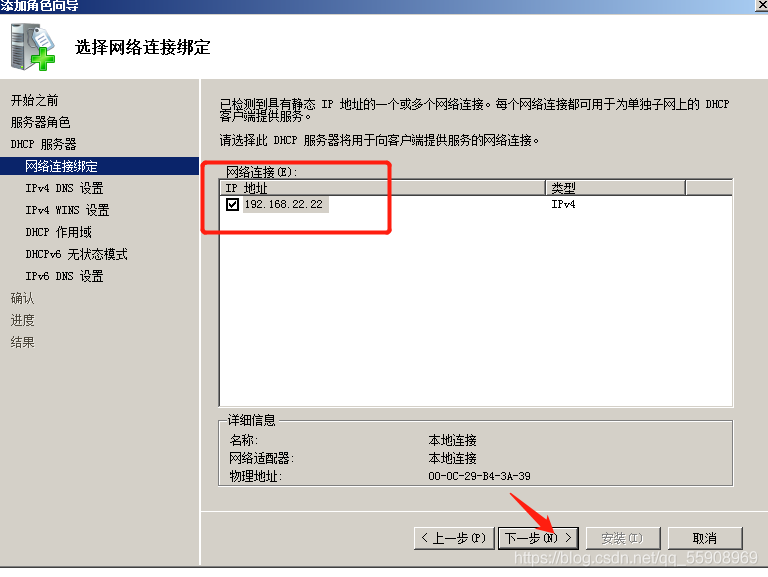
安装完成即可
2、配置DHCP服务
开始菜单中打开“管理工具”—“DHCP”

右击IPv4,点击新建作用域
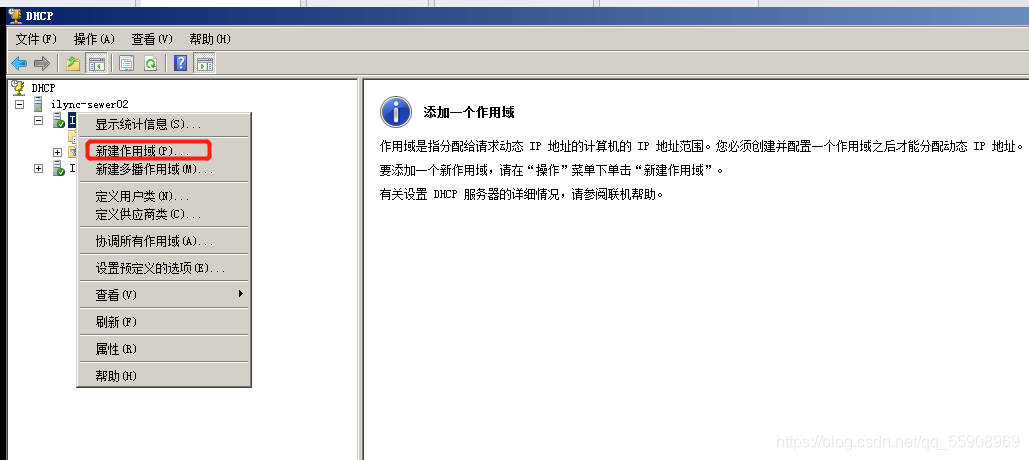
设置作用域的名字
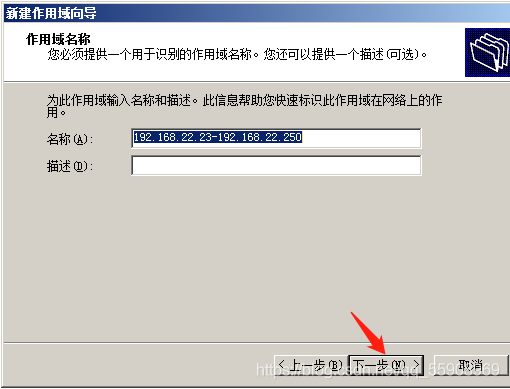
设置作用域地址范围;下一步也能设置要排除的地址范围
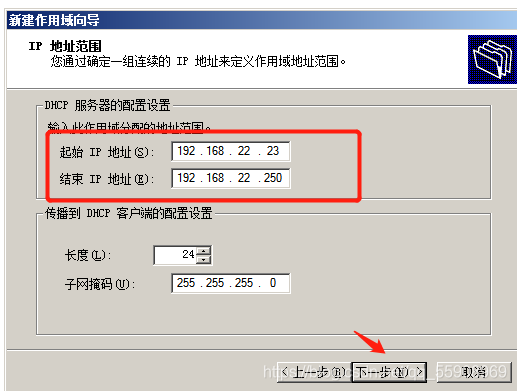
设置作用域租期
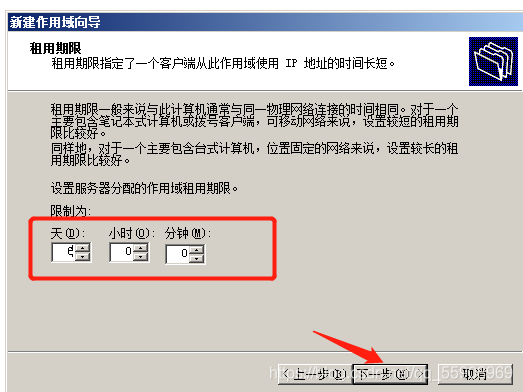
添加路由网关IP
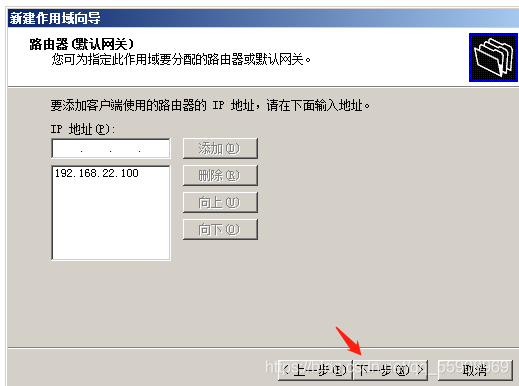
激活作用域
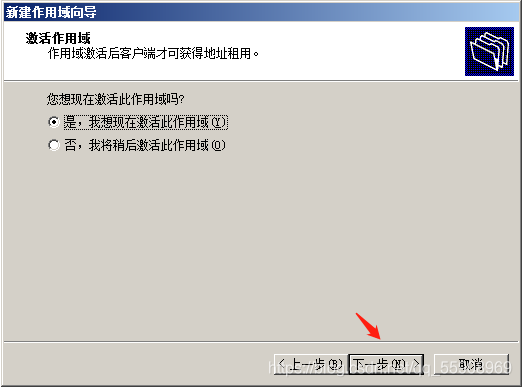
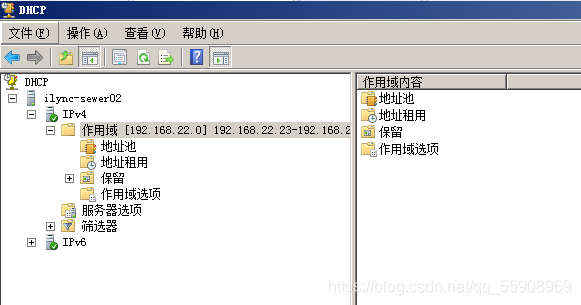
配置客户端:设置为自动获取IP地址
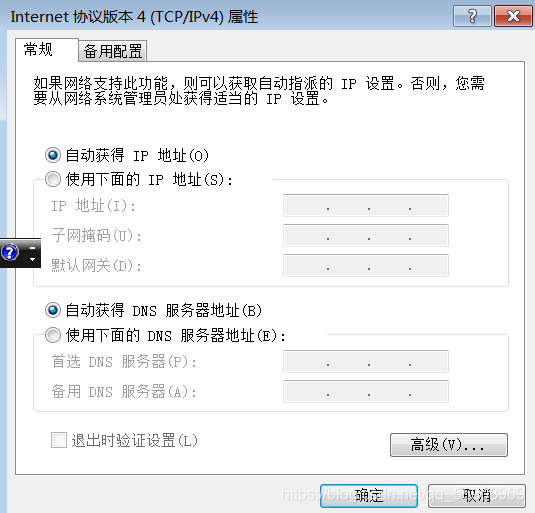
4、测试结果(可以输入ipconfig /all 查看)
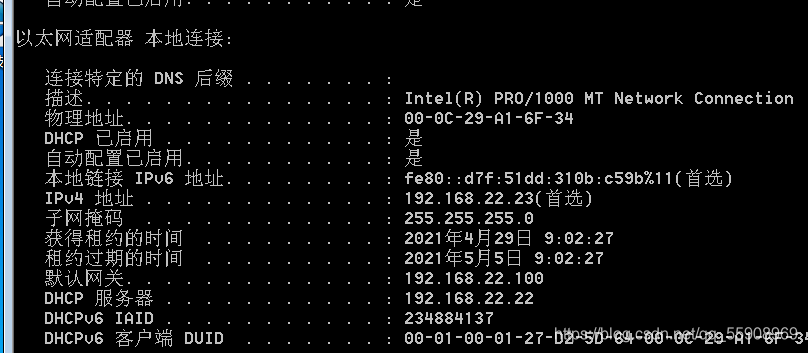
二、用DHCP中继代理解决不同网段IP自动分配
1、操作要求
两个服务器的ip信息:
- Win2008(DHCP服务器)IP:192.168.22.22,网关:192.168.22.100(指向中继代理的ip地址) NAT模式
- DHCP:两个作用域:192.168.22.23—192.168.22.250,网关:192.168.22.100
- 192.168.100.150—192.168.100.200,网关:192.168.100.1
- SRV1:DHCP中继代理服务器兼路由器,具有两块网卡
- 第一块网卡ip:192.168.22.100(连着DHCP服务器的网段)NAT模式
- 第二块网卡ip:192.168.100.1(连着客户机的网段) 仅主机模式
2、操作步骤
- 在win2008上建立并配置DHCP
- 在SRV1上配置路由和远程访问实现两网段通讯和配置中继代理实现跨子网分配IP
- 配置PC机为自动获取IP
3、配置环境
- 2台VMware虚拟的win 2008,一台win2008,这两台分别做DHCP服务器和DHCP中继代理服务器、一台win7作为客户机
- 注:因为都在虚拟机做实验,为了模拟两个网段,要先对网卡设置一下,把相同子网的网卡使用相同的网络连接方式,连接方式以下:
- DHCP服务器、SRV1第一块网卡都使用net模式
- SRV1第二块网卡、SRV1都使用仅主机模式
?????????????????????4、操作步骤
在win2008通过‘开始’—‘管理工具’—‘DHCP’来打开DHCP,在服务器名上鼠标右键选‘新建作用域’创建第一个作用域,会发现在服务器名下有个红色箭头,这表明dhcp服务器还没有正常工作,在活动目录环境下服务器一定要‘授权’才能正常工作,而在工作组环境下是不需要授权。授权这个措施,可以防止非法的DHCP服务器在网络中分配IP地址
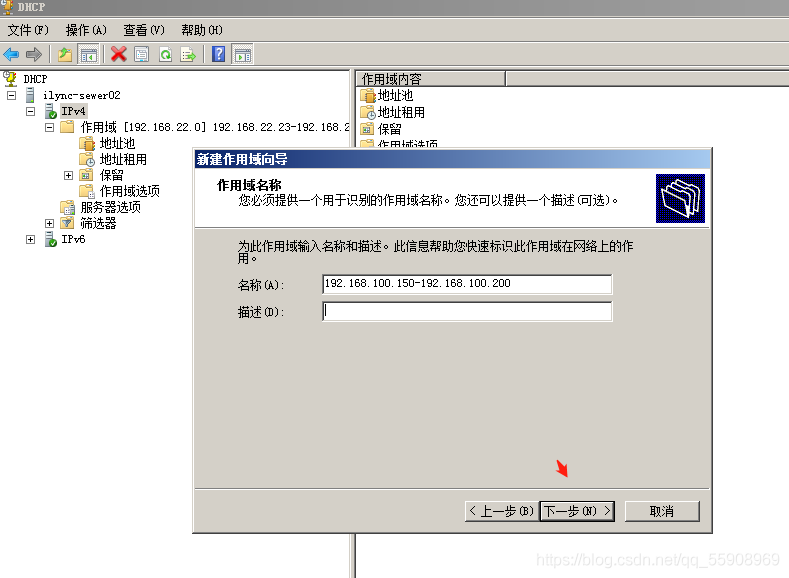
输入要分配的IP范围,下一步,下面的都可以使用默认
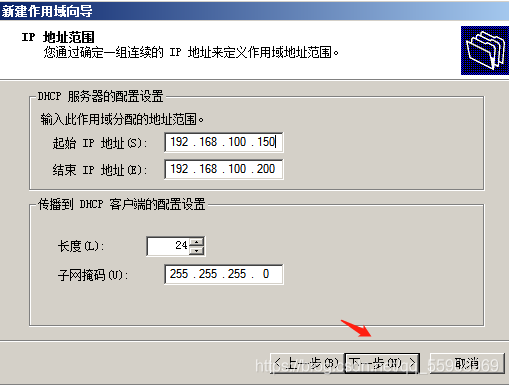
因为要使两网段的PC自动获取IP后能相互通讯,所以一定要配网关,所以要配置DHCP路由选项
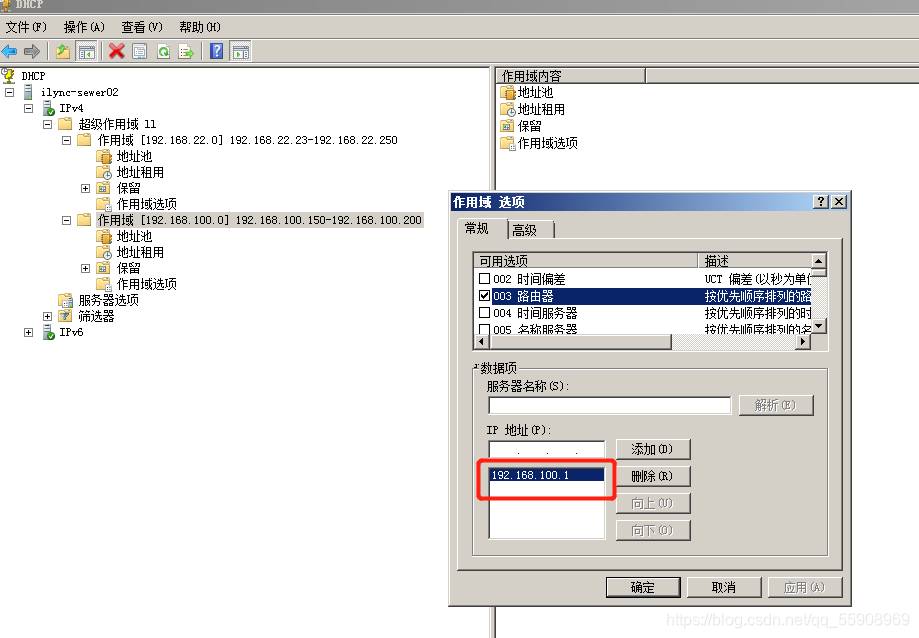
输入SRV1的第一块网卡的IP地址,DHCP中继代理程序收到从此接口传来的DHCP广播请求包,就会将包转发给DHCP服务器
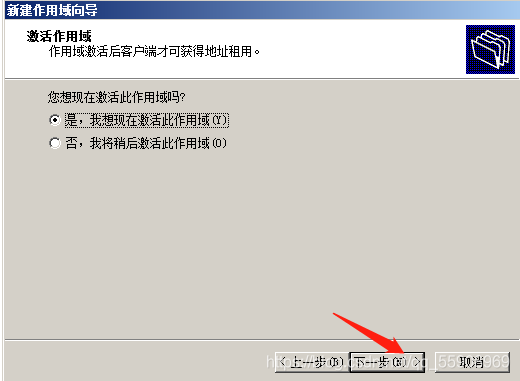
一个作用域要激活后才可以使用的
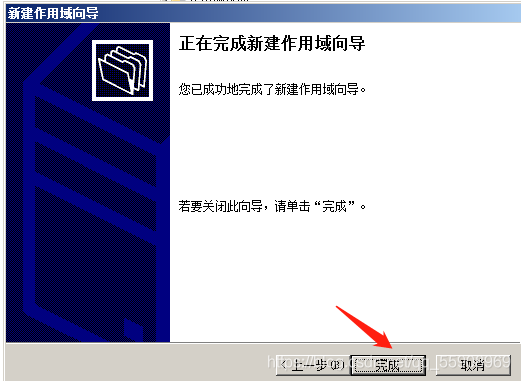
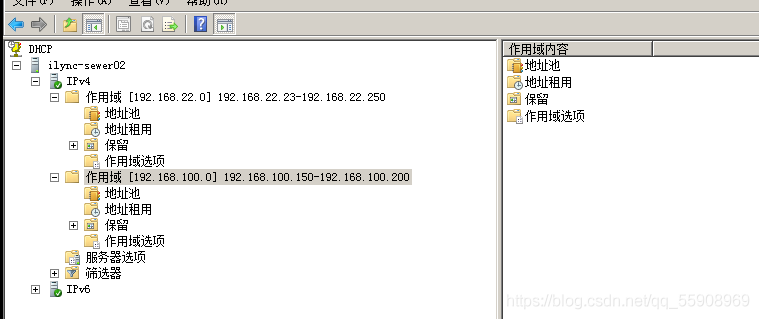
再创建超级作用域,把两子网绑在一块
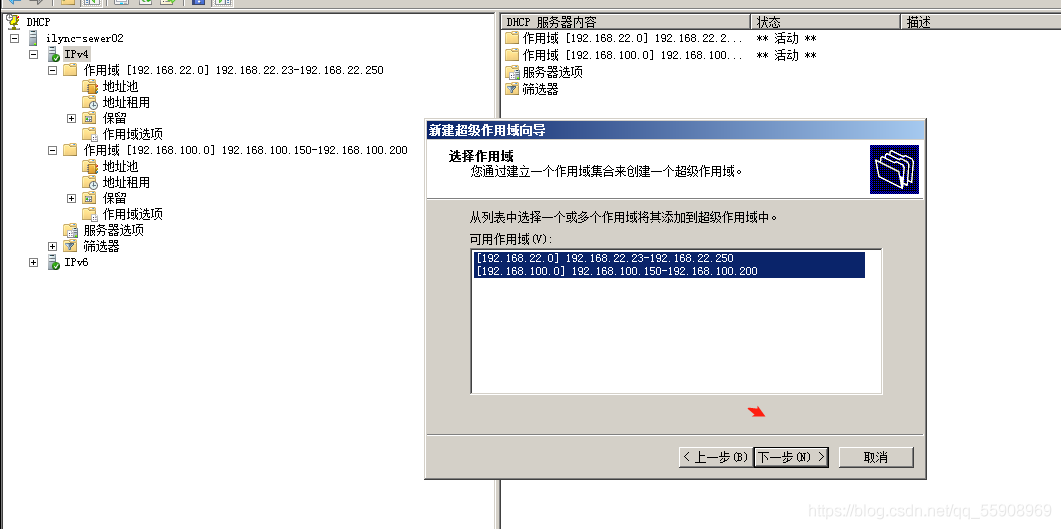
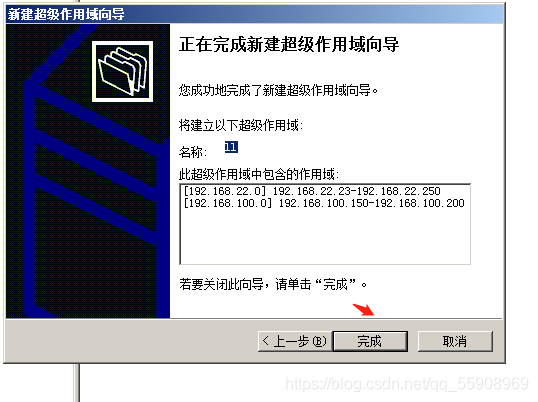
去另一台server 2008 上添加一个网卡;SRV1 的两块网卡配置IP
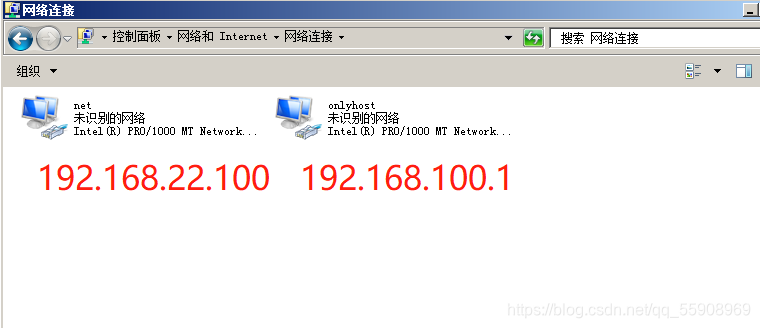
安装“远程访问服务”角色
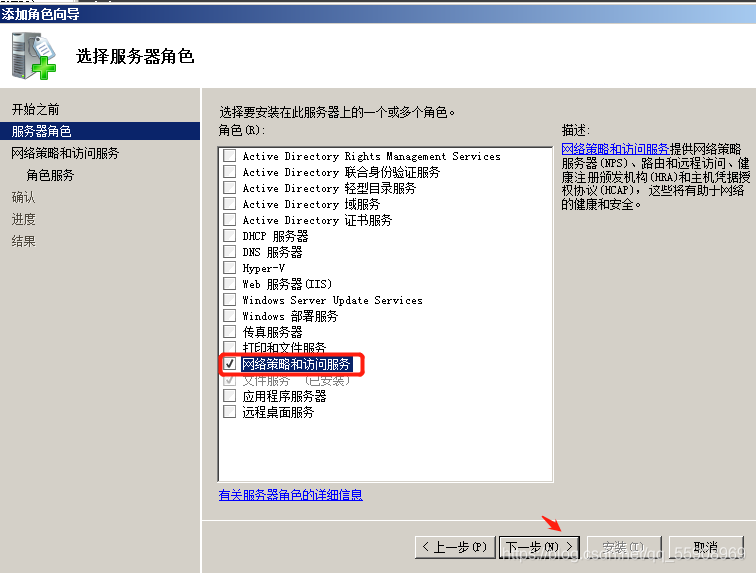
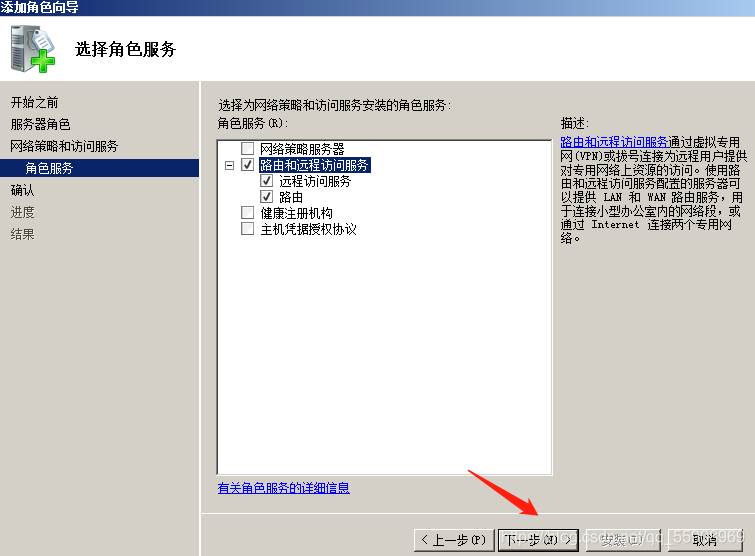
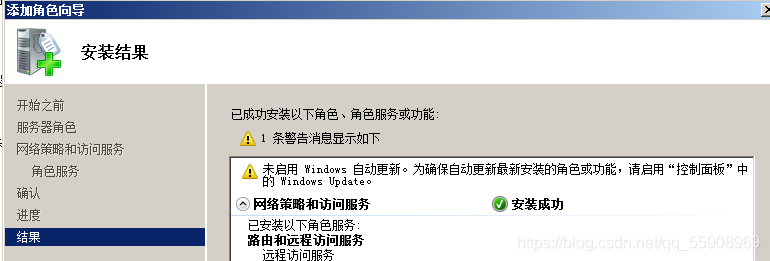
在SRV1上配置路由和远程访问服务,‘管理工具’—‘路由和远程访问’,之时还出现个红色箭头,那是因为没配置而已,配置完就好了右键‘配置并启用路由和远程访问
打开路由和远程访问
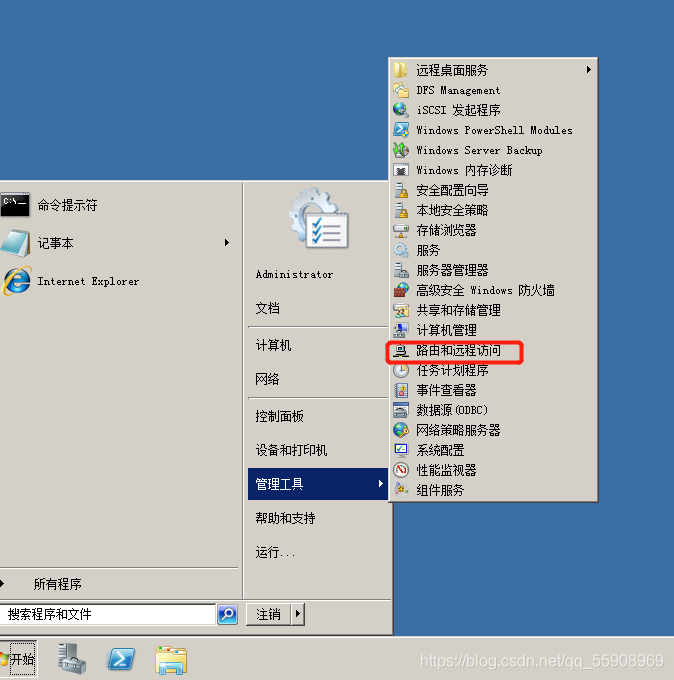
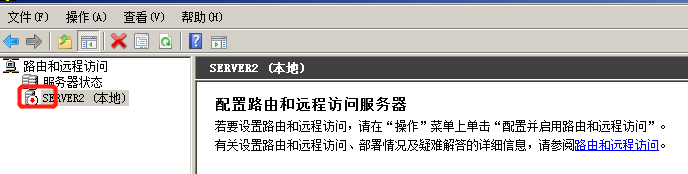
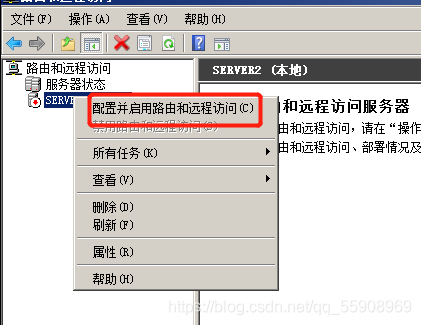
之后依次选择‘自定义配置’—‘Lan路由’
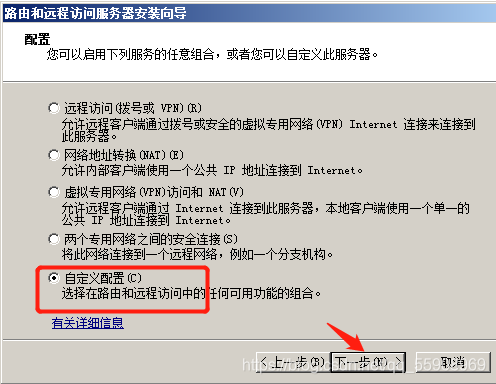
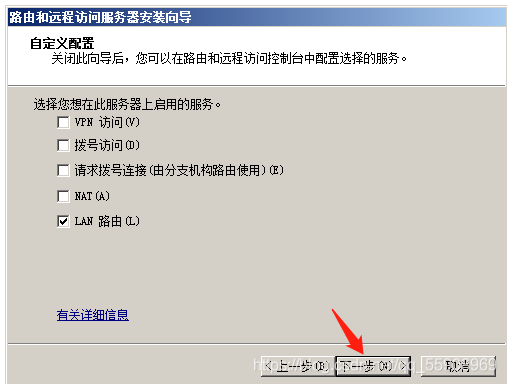
完成启动即可
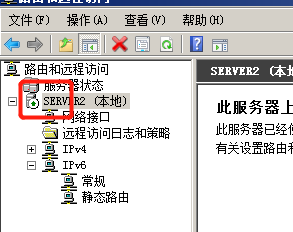
现在两网段可以互相通讯了,不过还没配完呢!现在在路由和远程访问还没有DHCP中继代理程序呢!要手动添加,在‘SD(本地)’—‘IP路由选择’—‘常规’右键‘新增路由协议’
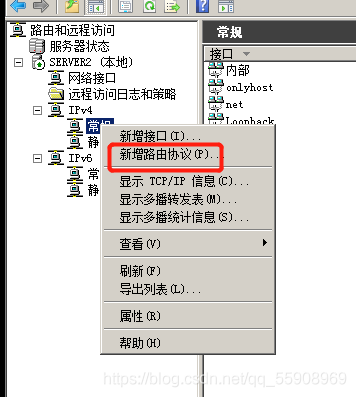
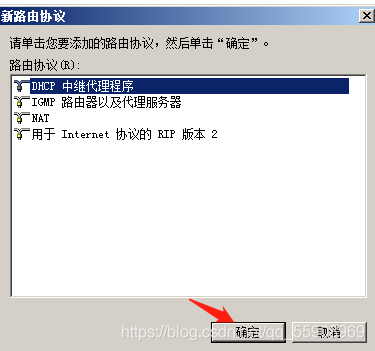
给中继代理指定DHCP服务器,在‘DHCP中继代理程序’右键‘属性’
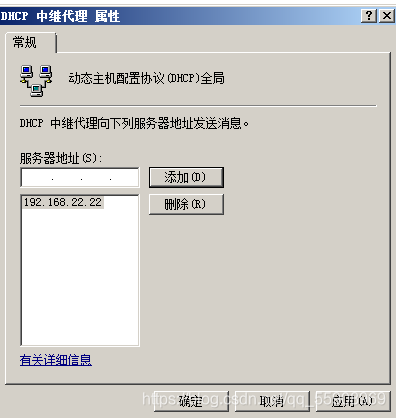
输入DHCP服务器的IP地址最后指定要代理的网段

选择名称为NAT的网段,因为NAT就是SVR的第一块网卡,之前为了容易区分,用ANT表示22网段,仅主机表示100网段
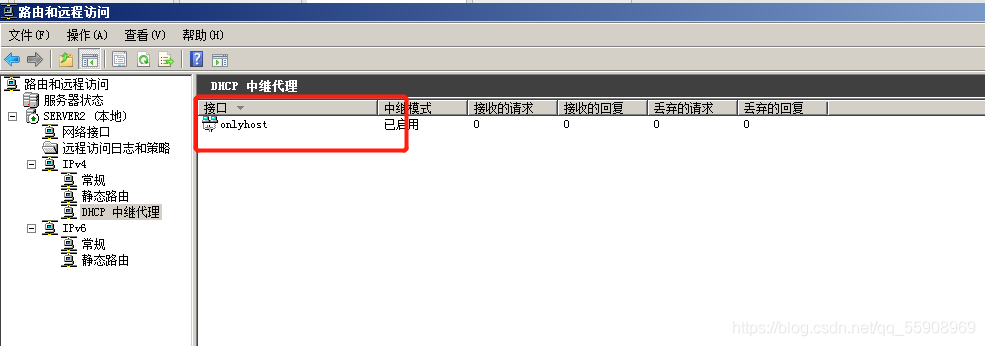
到此为止,所有都配置完了,最好配置客户机自动获取IP
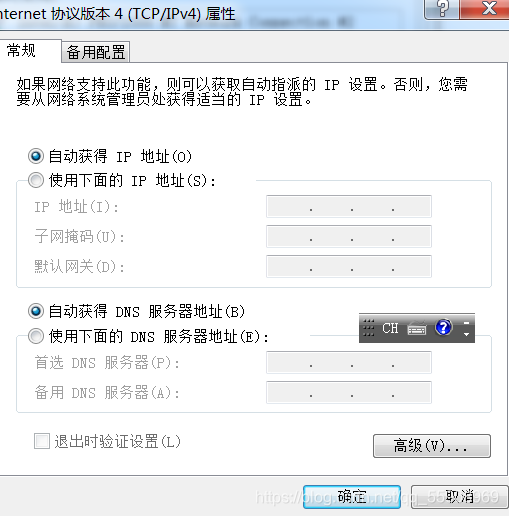
5、测试:在客户机上在添加一块网卡设为仅主机模式,此时在给这两个网卡获取地址
先用ipconfig /release 释放地址
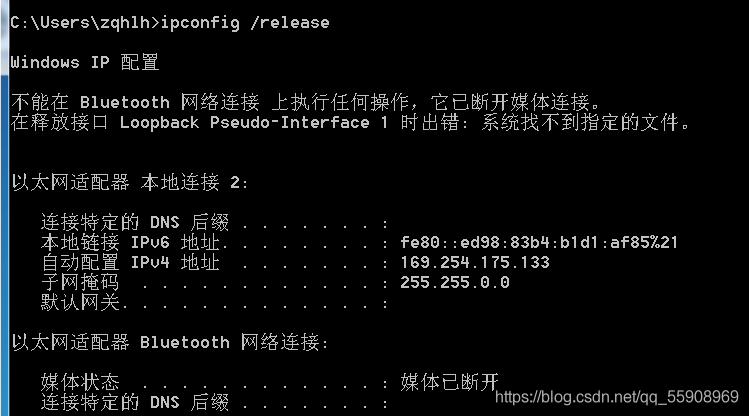
在用ipconfig /renew 重新获取地址
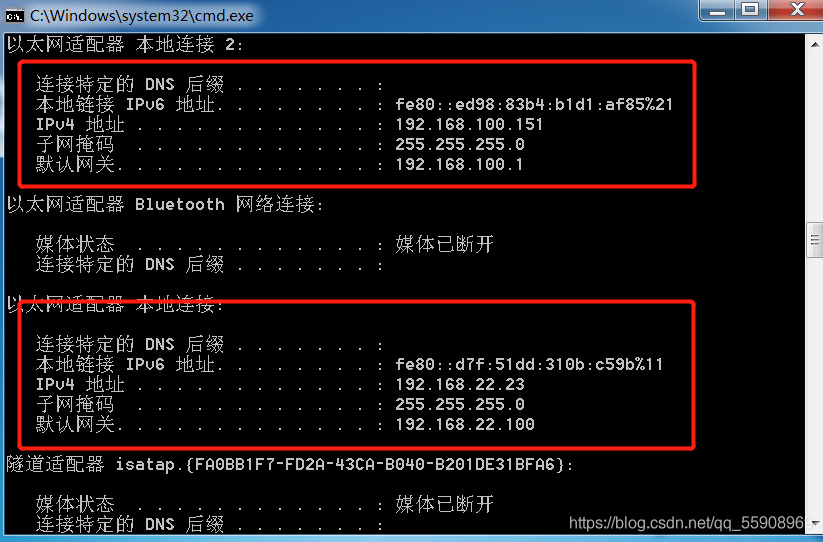
此时可以看到,net模式网卡上自动分配的IP是192.168.22.0网段的.仅主机模式网卡上分配的IP是192.168.100.0网段的。而且都在作用域的范围内,网关也是。说明我们操作成功
6、小结
DHCPRelay(DHCPR)DHCP中继(也叫做DHCP中继代理)是一个小程序,
其可以实现在不同子网和物理网段之间处理和转发dhcp信息的功能。如果DHCP客户机与DHCP服务器在同一个物理网段,
则客户机可以正确地获得动态分配的ip地址。如果不在同一个物理网段,则需要DHCP Relay Agent(中继代理)。